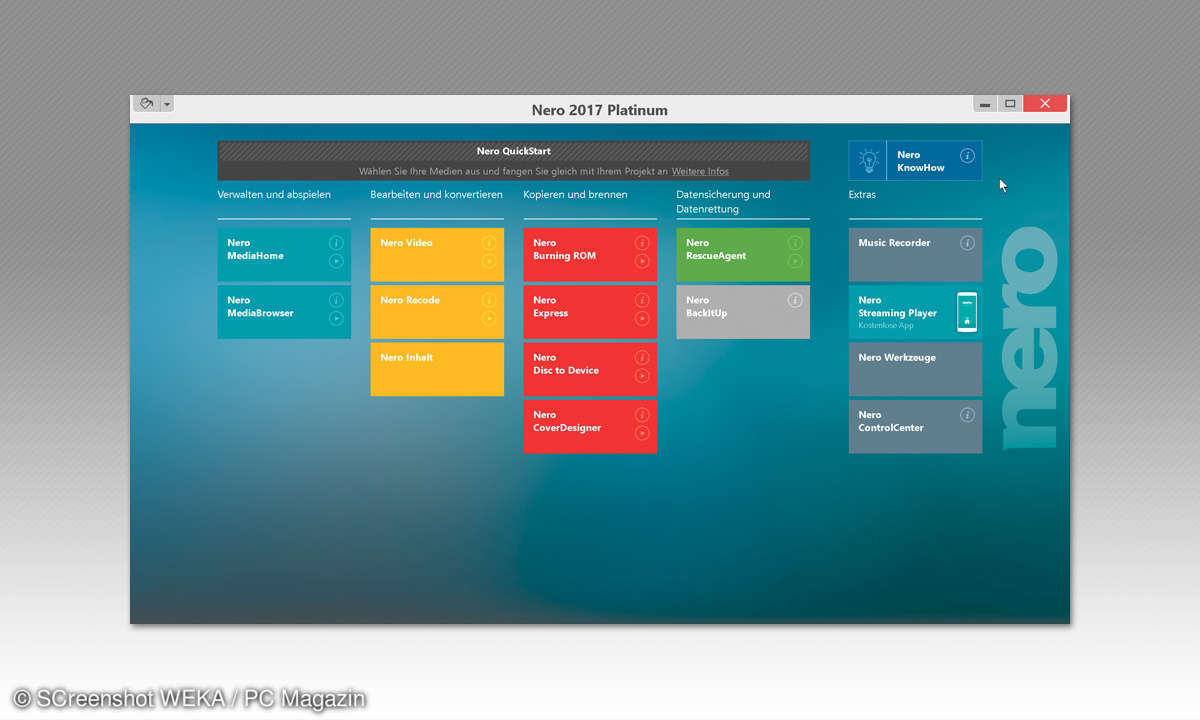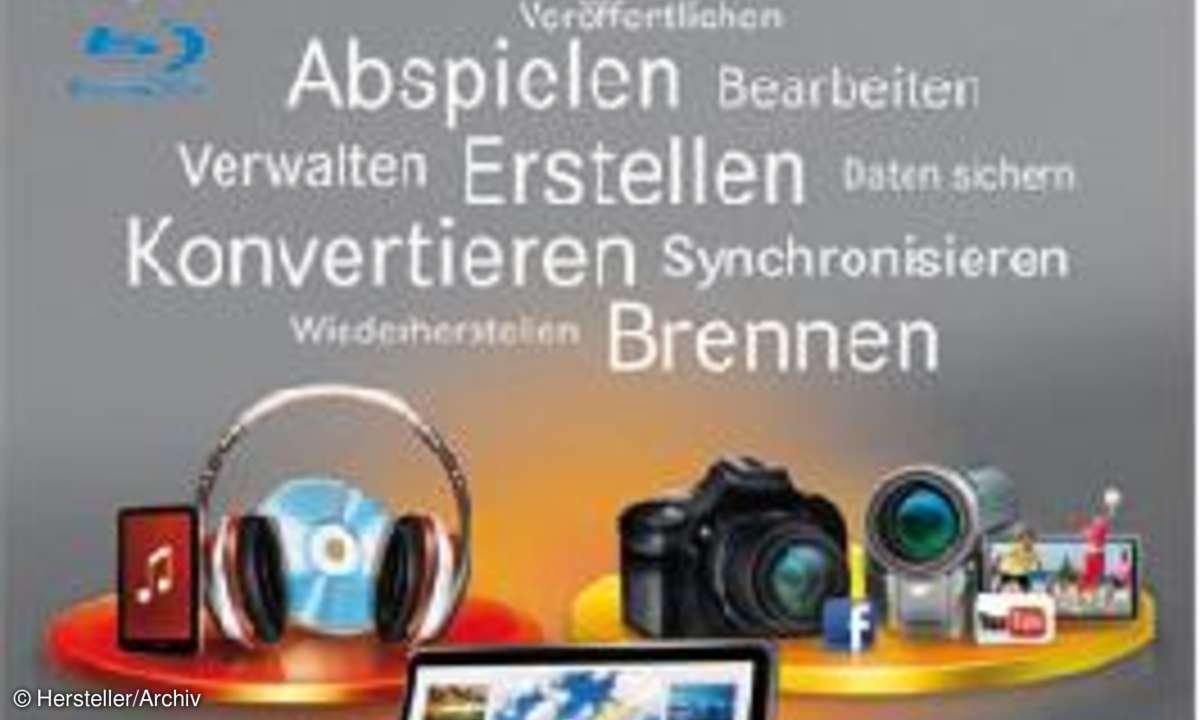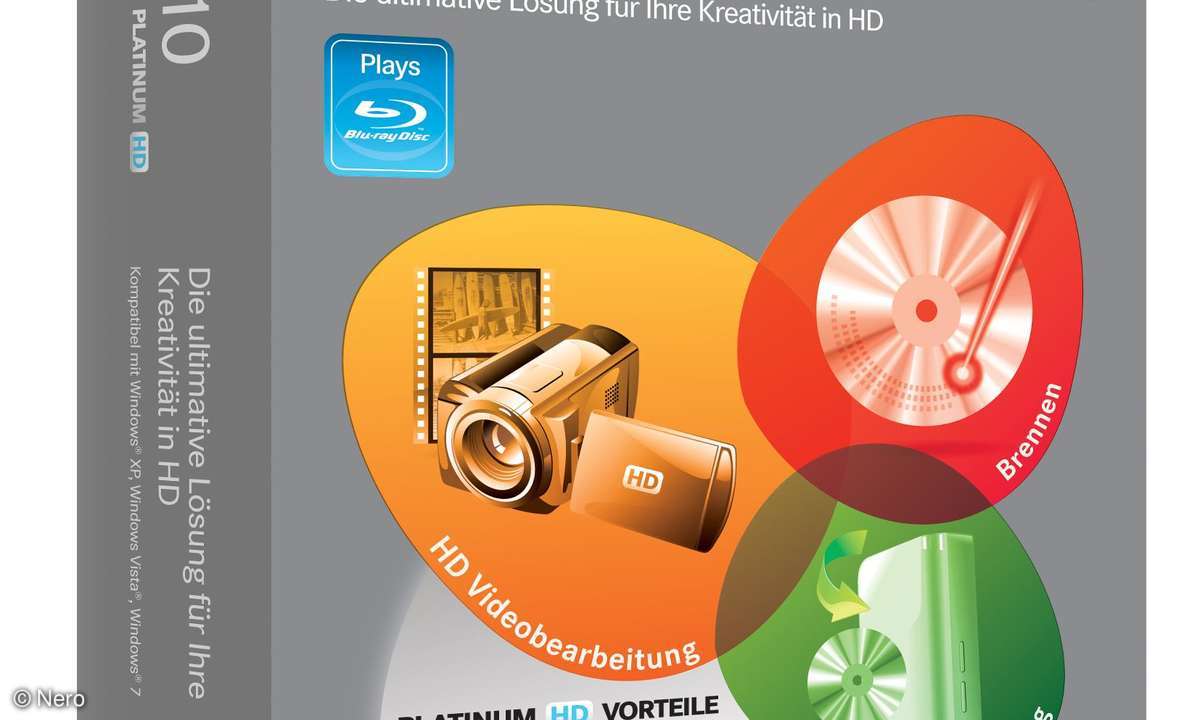Teil 2: Nero Vision Express 2
- Nero Vision Express 2
- Teil 2: Nero Vision Express 2
- Teil 3: Nero Vision Express 2
- Teil 4: Nero Vision Express 2
- Teil 5: Nero Vision Express 2
Zunächst sollten alle Bilder für Ihre Show auf der Festplatte liegen. Wenn Sie den Großteil mit einer Digitalkamera gemacht haben, ist das kein Problem: Spielen Sie sie in ein Verzeichnis auf die Festplatte. Auf die Reihenfolge brauchen Sie nicht zu achten, die bestimmen Sie mit Vision Express....
Zunächst sollten alle Bilder für Ihre Show auf der Festplatte liegen. Wenn Sie den Großteil mit einer Digitalkamera gemacht haben, ist das kein Problem: Spielen Sie sie in ein Verzeichnis auf die Festplatte. Auf die Reihenfolge brauchen Sie nicht zu achten, die bestimmen Sie mit Vision Express.
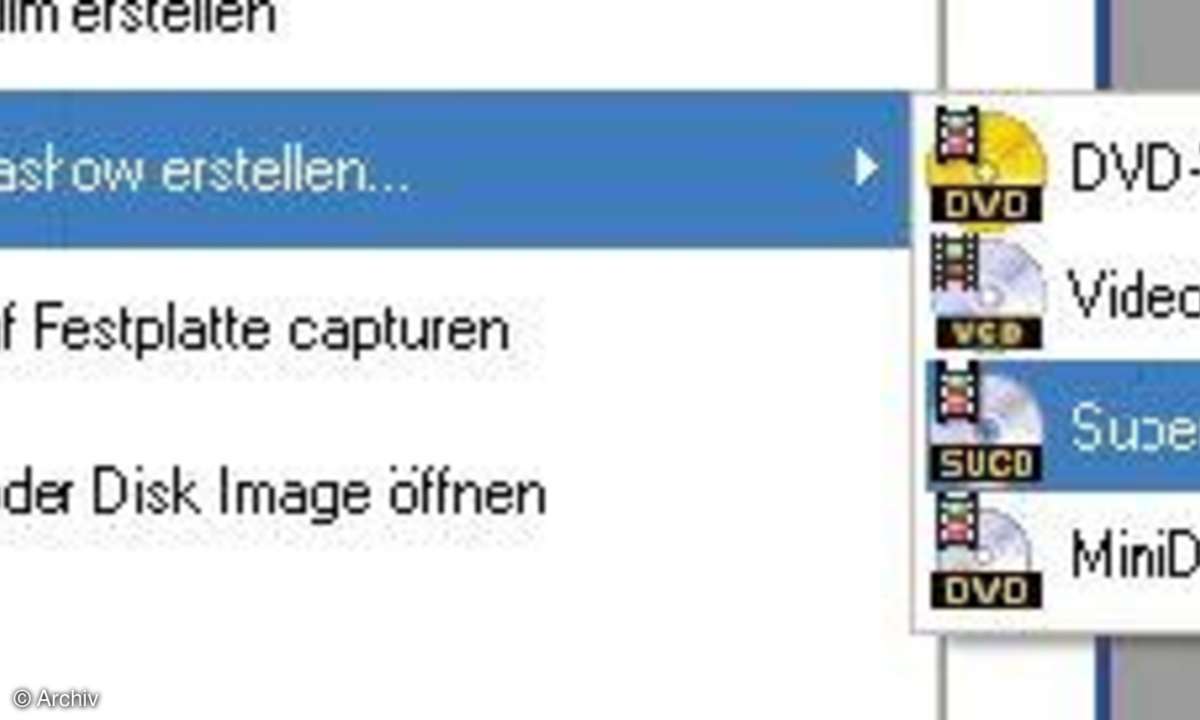
Sobald alle Bilder beisammen sind, starten Sie die Version von Nero, die Sie installiert haben. Der Assistent bietet Ihnen an, eine DVD, eine CD oder eine Diashow zu erzeugen. Wählen Sie "Neue Diashow erstellen" und dann "Super Video CD". Sie können sich auch für eine "Video CD" entscheiden, doch bietet die S-Video-CD wegen ihrer höheren Auflösung meist das schärfere Bild.
Im rechten Fenster listet Vision Express die Bilder für die Diashow auf, aus denen Sie dann Ihre CD zusammenstellen. Klicken Sie auf den blauen Knopf in der unteren linken Ecke des Fensters und wählen Sie "Durchsuchen". Der Explorer öffnet sich: Suchen Sie das Verzeichnis, in das Sie die Bilder gelegt haben. Drücken Sie "Strg"+"A" , wenn Sie alle Bilder des Verzeichnisses einbinden wollen. Bestätigen Sie mit "Öffnen".
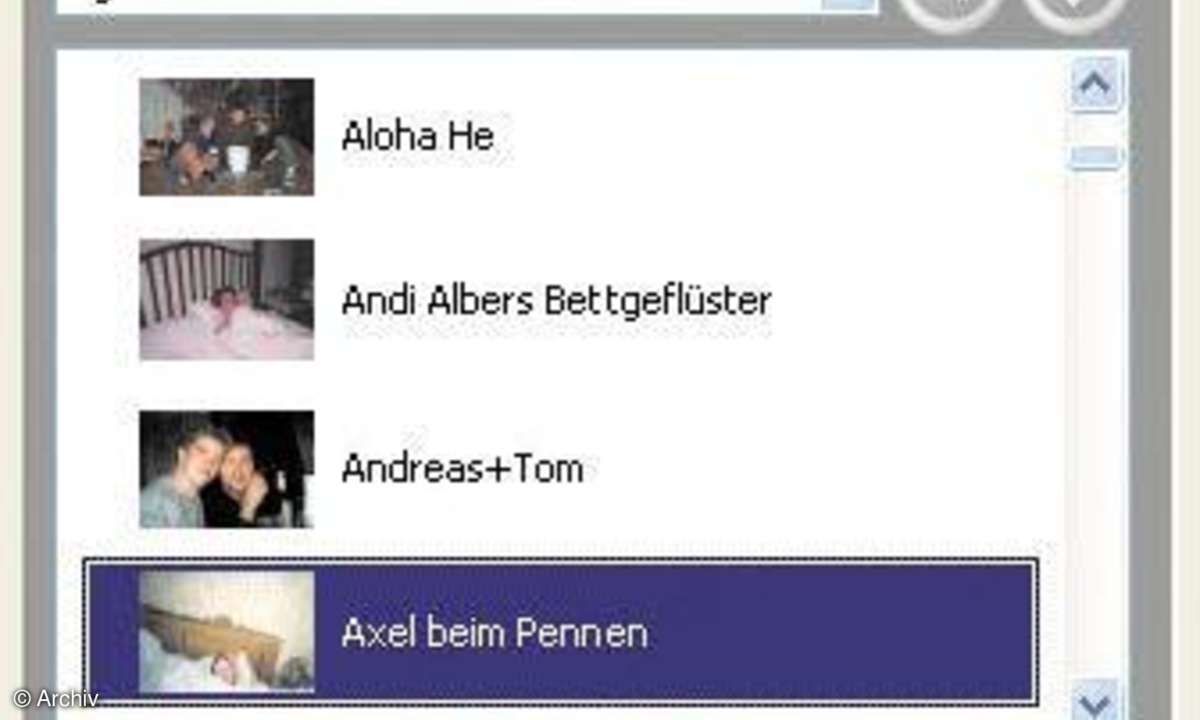
Sobald der grüne Balken von links nach rechts gewandert ist, finden Sie die Bilder in alphabetischer Reihenfolge in der Liste. Wenn Sie einen weiteren Ordner komplett einbinden wollen, klicken Sie erneut auf "Durchsuchen", im Zielordner auf "Strg"+"A" und "Öffnen", die Dateien sortieren sich ein. Sollte Ihnen ein Bild in die Auswahl gerutscht sein, das Sie nicht in der Diashow haben möchten, wählen Sie es aus und klicken Sie auf den linken roten Knopf. Haben Sie bei der Bildersuche den falschen Ordner erwischt, hilft Ihnen der rechte rote Knopf: Mit ihm entfernen Sie alle Bilder aus dem Projekt.